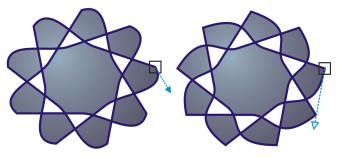
| • | Pour sélectionner un point nodal |
| • | Pour déplacer un point nodal |
L’outil Forme est généralement utilisé pour le déplacement des points nodaux. Vous pouvez également paramétrer une option afin d’utiliser les outils Sélecteur et Bézier pour sélectionner et déplacer des points nodaux.
| Pour sélectionner un point nodal |
|
| 1 . | Dans la boîte à outils, cliquez sur l’outil Forme |
| 2 . | Sélectionnez un objet courbe. |
| 3 . | Cliquez sur un point nodal. |
|
Dans la barre de propriétés, sélectionnez Rectangulaire dans la zone de liste Mode sélection, puis tracez un cadre de sélection par glisser-déplacer autour des points nodaux que vous souhaitez sélectionner.
|
|
|
Dans la barre de propriétés, sélectionnez Main levée dans la zone de liste Mode sélection, puis tracez un cadre de sélection par glisser-déplacer autour des points nodaux que vous souhaitez sélectionner.
|
|
|
Maintenez la touche Maj enfoncée et cliquez sur chaque point nodal.
|
|
|
Appuyez sur la touche Origine ou Fin.
|
|
|
Appuyez sur la touche Tab ou sur les touches Maj + Tab.
|
|
|
Maintenez la touche Maj enfoncée et cliquez sur un point nodal sélectionné.
|
|
|
Maintenez la touche Maj enfoncée et cliquez sur chaque point nodal sélectionné.
|
|
Pour sélectionner un point nodal, vous pouvez également utiliser l’outil Sélecteur ![]() , Main levée
, Main levée ![]() , Bézier
, Bézier ![]() ou Polylignes
ou Polylignes ![]() . Pour ce faire, cliquez sur Outils
. Pour ce faire, cliquez sur Outils ![]() Options. Dans la liste des catégories Espace de travail, cliquez sur Affichage, et assurez-vous que la case Activer le suivi des points nodaux est cochée. Cliquez sur un objet courbe, déplacez le pointeur sur un point nodal de manière à faire apparaître le curseur d’état
Options. Dans la liste des catégories Espace de travail, cliquez sur Affichage, et assurez-vous que la case Activer le suivi des points nodaux est cochée. Cliquez sur un objet courbe, déplacez le pointeur sur un point nodal de manière à faire apparaître le curseur d’état ![]() de la forme de l’outil, puis cliquez sur le point nodal. Veuillez noter que lorsque la case à cocher Activer le suivi des points nodaux est sélectionnée, vous ne pouvez plus sélectionner un objet en cliquant sur ses points nodaux et en les déplaçant.
de la forme de l’outil, puis cliquez sur le point nodal. Veuillez noter que lorsque la case à cocher Activer le suivi des points nodaux est sélectionnée, vous ne pouvez plus sélectionner un objet en cliquant sur ses points nodaux et en les déplaçant.
Pour sélectionner tous les points nodaux d’une courbe sélectionnée, cliquez deux fois sur l’outil Forme.
| Pour déplacer un point nodal |
|
| 1 . | Sélectionnez un objet à l’aide de l’outil Forme |
| 2 . | Faites glisser le point nodal jusqu’à ce que sa forme vous convienne. |
Pour déplacer un point nodal, vous pouvez également utiliser l’outil Sélecteur ![]() , Main levée
, Main levée ![]() , Bézier
, Bézier ![]() ou Polylignes
ou Polylignes ![]() . Pour ce faire, cliquez sur Outils
. Pour ce faire, cliquez sur Outils ![]() Options. Dans la liste des catégories Espace de travail, cliquez sur Affichage, et assurez-vous que la case Activer le suivi des points nodaux est cochée. Cliquez sur un objet courbe, déplacez le pointeur sur un point nodal de manière à faire apparaître le curseur d’état
Options. Dans la liste des catégories Espace de travail, cliquez sur Affichage, et assurez-vous que la case Activer le suivi des points nodaux est cochée. Cliquez sur un objet courbe, déplacez le pointeur sur un point nodal de manière à faire apparaître le curseur d’état ![]() de la forme de l’outil, puis faites glisser le point nodal.
de la forme de l’outil, puis faites glisser le point nodal.
Copyright 2015 Corel Corporation. Tous droits réservés.